Kaip mes galime išjungti „Safari“ energijos taupymo režimą kauluose x

Viena iš įvestų funkcijų X. Paleidus sistemą Mavericks Tai yra ir „Safari Power Saver“, tai padeda vartotojams „MacBook-Uri“ Padidėti akumuliatoriaus veikimo laikas Išjungdamas didelio energijos suvartojimo turinį, pavyzdžiui, „Flash“ animacijos. Taigi Mavericks taip pat Yosemite, ši funkcija yra suaktyvinta tam tikra prasme Numatytasis.
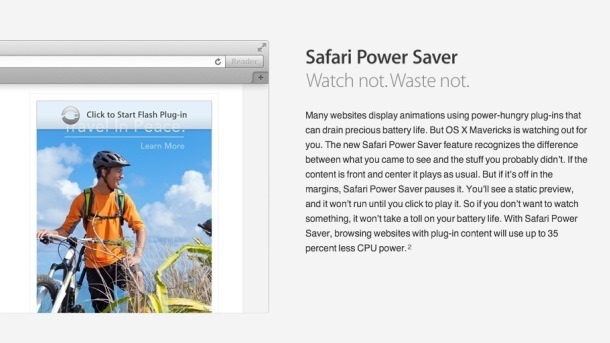
Kaip minėta Obuolys, „Safari Power Saver“ Jis žino, kaip padaryti skirtumą tarp turinio, kurį vartotojai nori pamatyti, ir papildomo, tai savybė tik dezaktyvi periferinio turinio, kurį paprastai sudaro animaciniai skelbimai, Vaizdo įrašai nesusijęs su apsilankyto puslapio tema arba „Flash“ žaidimai. Nors dažniausiai „Safari Power Saver“ atlieka savo darbą gana gerai, kai kuriose situacijose gali būti, kad šios naršyklės vartotojai nori Išjungti Ši funkcija dėl įvairių priežasčių (pvz., Tai, kad jie tikrai nori turėti prieigą prie tam tikros svetainės reklamos).
Kaip išjungti „Safari Power Saver“ „OS X“?
DACA Sutaupykite akumuliatoriaus energijos nereiškia prioriteto ar problemos (ypač jei naudojate „Mac“ įrenginį, o ne „MacBook“) ir norite Išjunkite „Safari Power Saver“ Užbaigti, atidaryti naršyklės-ul safari, tada prieiga Nuostatos iš meniu juostos.
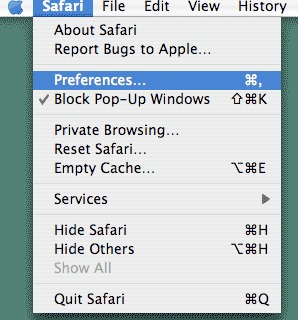
Atidarymo lange spustelėkite skirtuką Išplėstinė Ir jūs išsklaidysite variantą Sustabdykite papildinius, kad išsaugotumėte galią.
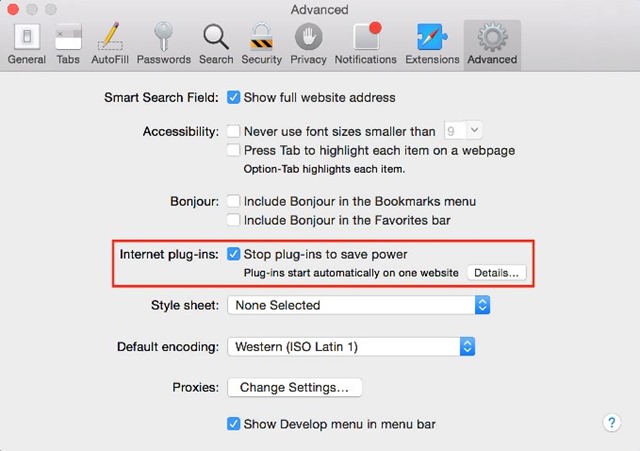
Jei norite Išjunkite „Safari Power Saver“ funkciją tik tam tikroms svetainėms (Rekomenduojama, jei esate „MacBook“ vartotojas, norėdami išsaugoti akumuliatoriaus energiją, kai naršote atsitiktinai), galite „Activa“ papildinys Sustokite spustelėdami etiketes Spustelėkite, jei norite paleisti papildinį rodomas. Jei vėliau norite Suaktyvinkite funkciją ir atitinkamoms vietoms eikite į Safari > Nuostatos ir spustelėkite mygtuką Detalės Šalia galimybės Sustabdykite papildinius, kad išsaugotumėte galią (Būkite atsargūs, kad jis pažymėtas), tada spustelėkite arba mygtuką Pašalinkite visus, arba atskirai, pasirinkite kiekvieną svetainę, kurioje norite „Reactiv Power Saver“, ir spustelėkite Pašalinti.
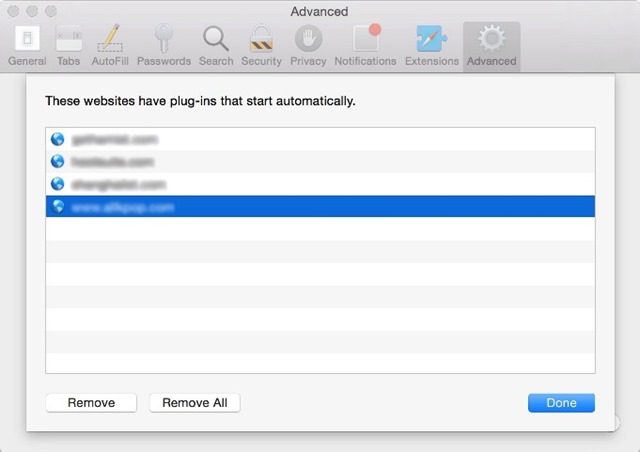
Pastaba: Ši funkcija yra tik „Safari“ ir neturi jokios įtakos kitoms naršyklėms, įdiegtoms „OS X“.
Slapti nustatymai - Kaip išjungti „Safari Power Saver“ „OS X“
Kaip mes galime išjungti „Safari“ energijos taupymo režimą kauluose x
Kas naujo
Apie Slaptas L.P.
Įkūrėjas ir redaktorius Stealth Settings, din 2006 pana in prezent. Experienta pe sistemele de operare Linux (in special CentOS), Mac OS X , Windows XP > „Windows 10 Si WordPress“ (CMS).
Peržiūrėti visus Stealth L.P. įrašus.Galbūt jus taip pat domina...

